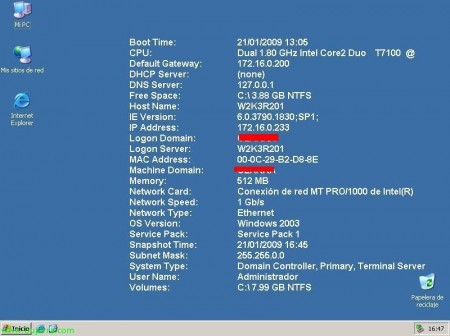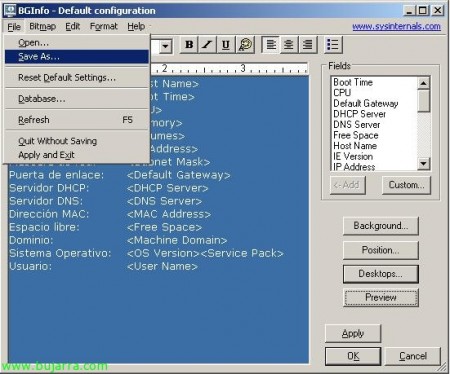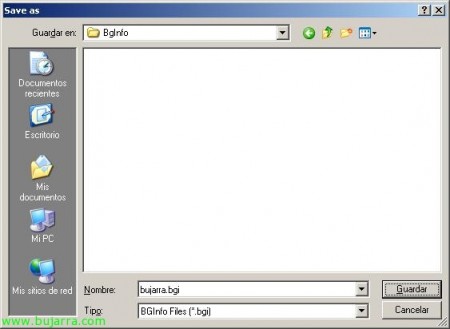Utilisation de BgInfo
BgInfo est l’utilitaire typique d’une vie (D’ailleurs, Bien sûr, par Sysinternals) qui peuvent nous aider à clarifier un peu notre vie, surtout si nous sommes dans de grands environnements et que nous ne savons pas à quel serveur nous nous connectons, ou pour faire des démos ou des cours et pour les étudiants de voir clairement sur quel serveur nous sommes. Il s’agit d’une application entièrement paramétrable dans laquelle elle nous montrera beaucoup d’informations sur l’ordinateur où elle fonctionne. Nous pouvons le configurer pour qu’il s’affiche à l’écran (Combiné avec le papier peint) Le nom de l’équipe, votre adresse IP, Système d’exploitation, Niveau du Service Pack, Temps de démarrage, Type de processeur, Passerelle, Masque de réseau, Serveurs DNS, Serveur DHCP, Espace disque libre, Disques durs disponibles, Version d’Internet Explorer, domaine auquel il appartient, contrôleur de domaine qui vous a validé, BÉLIER, Carte réseau, Vitesse du réseau, Type d’équipement, Utilisateur en cours d’utilisation, Domaine connecté…
Puits, Nous pouvons le télécharger gratuitement sur son site officiel (http://technet.microsoft.com/en-us/sysinternals/bb897557.aspx), Nous l’exécutons sur un ordinateur et là, nous avons les options pour le configurer, Nous pouvons sélectionner les champs que nous voulons voir, ainsi que modifier tout besoin, comme la taille de la lettre, Langue (manuellement)… Si nous donnons “Appliquer” Ces paramètres seront appliqués à l’ordinateur sur lequel nous l’exécutons.
Et ça ressemblerait à ça, Nous ne nous soucions peut-être pas de la façon dont c’est, nous pouvons configurer ce que nous voulons voir et bien sûr via des politiques Active Directory pour pouvoir l’exécuter sur tous nos serveurs ou PC.
Voici les paramètres que nous avons en plus de l’exécutable bginfo.exe, Pouvoir configurer le temps d’attente pour l’application de l’arrière-plan (/Minuteur), avec '/popup’ dans une fenêtre contextuelle, '/barre des tâches’ Il mettra une icône dans la barre d’outils, avec '/all’ Nous l’appliquons à tous les utilisateurs connectés au serveur, '/log’ Il générera des journaux pour nous, '/silencieux’ pour que s’il y a des erreurs, je ne les montre pas, '/rtf’ Il générera un fichier de ce format avec les informations, et avec '/nolicprompt’ Nous éviterons de vous poser des questions sur le contrat de licence.
Nous ouvrons donc Bginfo, Nous configurons le modèle comme nous le souhaitons, Police, Il parlait… et nous le gardons “Lime” > “Enregistrer sous…”, Dans mon cas, ce sera quelque chose de similaire à:
—————————————
Nom de l’équipe: <Nom d’hôte>
Temps d’allumage: <Temps de démarrage>
CPU: <CPU>
Mémoire: <Mémoire>
Disque dur: <Volumes>
Adresse IP: <Adresse IP>
Masque de réseau: <Masque de sous-réseau>
Passerelle: <Passerelle par défaut>
Serveur DHCP: <Serveur DHCP>
Serveur DNS: <Serveur DNS>
Adresse MAC: <Adresse MAC>
Espace libre: <Espace libre>
Domaine: <Domaine de la machine>
Système d’exploitation: <Version du système d’exploitation> <Service Pack>
Utilisateur: <Nom d’utilisateur>
—————————————–
Nous indiquons un nom .bgi & “Sauvegarder”,
Et maintenant, grâce à un simple script, nous pouvons l’exécuter sur tous les ordinateurs qui nous intéressent, exemple:
SERVIDORBgInfoBginfo.exe SERVERBgInfobujarra.bgi /timer:0 /silencieux /nolicprompt
Et c’est à cela que ressemblerait notre fonds!